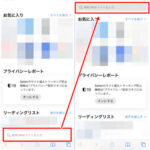- iPhoneのアプリの購入履歴を消したい
- アプリを削除してもAppStoreの購入履歴に残ってる
- 家族に購入履歴見られたらやばい
- 購入履歴の消し方教えて
・・・とお悩みのあなた!
厳密に言うとAppStoreの購入履歴自体はを消すことはできないんですけど、購入済みのリストからアプリを消すことはできます。「購入済み=購入履歴」だと思ってる人が多いので、購入済みリストさえ消してしまえば履歴を消したも同然です。家族に見られてもばれる心配はありません。
というわけで、今回はiPhoneでAppStoreの購入履歴を削除する方法と、購入履歴が消えない場合の対処法を解説します。
AppStoreで購入履歴を削除する方法
購入履歴(購入済みリスト)からアプリを削除する手順は以下のとおりです。
- AppStoreを開く
- 右上のアイコンをタップしてアカウント画面を開く
- 「購入済み」をタップする
- 履歴を削除したいアプリを左にスワイプする
- 「非表示」をタップする
これで購入済みの一覧からアプリが消えました。ちなみに購入履歴に残っているアプリは、アプリページを開くと雲マークが表示されているんですけど、購入履歴から消すと、雲マークが「入手」ボタンに戻っています。
購入履歴が消えない場合の対処法
しかし、上記の手順で購入済みからアプリを消したのに、もう一度AppStoreを開いたら、消したはずのアプリがもとに戻っていることがあります。この場合の対処法は以下の3つです。
時間を置く
購入済みからアプリの履歴を消しても、反映されるまでしばらく時間がかかることがあります。1時間くらい置いてからもう一度確認してみてください。
ソフトウェア・アップデート
時間を置いても購入履歴が消えていない場合は、iPhoneのソフトウェアの問題かもしれません。特にしばらくソフトウェアをアップデートしていな人はAppStoreも古くなっているので、一部の機能が正しく動作しないことがあります。
その場合は、最新版のソフトウェアにアップデートすることで問題が解決する可能性があります。
ただ、最新版のソフトウェアで何か別の不具合がある可能性があるので、アップデートする前にSNSで「iOS+バージョン」で検索してみて、変な不具合がないか確認してみてください。
ソフトウェアのアップデート手順は以下のとおりです。
- 設定アプリを開く
- 「一般」をタップする
- 「ソフトウェア・アップデート」をタップする
- 「ダウンロードしてインストール」をタップする
ソフトウェアのアップデートはバッテリーが十分に残っていて、なおかつWi-Fiに接続している状態でないとダウンロードできません。
最近ソフトウェアをアップデートした人で、その後からアプリの購入履歴を削除できなくなった場合は、最新版のソフトウェアのバグである可能性が高いです。iPhoneはソフトウェアを一つ前のバージョンに戻すことは出来ません。なので、修正版がリリースされるのを待ちましょう。
iPhoneの再起動
あとはiPhoneの一時的な不具合で、購入履歴が消えないケースもあります。一時的な不具合はiPhoneを再起動すれば解決することが多いです。再起動のやり方は機種によって微妙に異なります。手順は以下のとおりです。
出典:Appleサポート
【iPhoneX以降】
- サイドボタンとボリュームボタン(↑↓の片方だけ)を同時に長押し
- 「スライドで電源オフ」と表示されたらスライドして電源を切る
- 少し時間を置く(5秒ほど)
- サイドボタンを長押しして再起動
【iPhone8以前】
- サイドボタンを長押し
- 「スライドで電源オフ」と表示されたらスライドして電源を切る
- 少し時間を置く(5秒ほど)
- もう一度サイドボタンを長押しして再起動
【iPhone5以前】
- 上部の電源ボタンを長押し
- 「スライドで電源オフ」と表示されたらスライドして電源を切る
- 少し時間を置く(5秒ほど)
- もう一度上部の電源ボタンを長押しして再起動
再起動のやり方は以下の記事で詳しく解説しているので、気になる方はどうぞ↓
まとめ
今回の内容をまとめます。
- AppStoreの購入履歴は消せないが、購入済みのリストからアプリを消すことはできる
- 購入済みからアプリを非表示にしても、反映されるまで時間がかかることがある
- 購入済みからアプリを消せない場合は、ソフトウェアをアップデートするか、iPhoneを再起動する
この記事が役に立った場合はSNSでのシェアをよろしくお願いします